Oleh Supriya Prabhu
Kadang-kadang terjadi bahwa kami sedang mengerjakan entri data dokumen atau situs web yang menggunakan banyak teks atau tautan atau paragraf. Jadi kita mungkin harus menyalin dan menempel setiap kali kita membutuhkannya dalam proyek kita. Untuk mengurangi upaya menyalin dan menempelkan item yang dapat digunakan berulang kali untuk a tujuannya, kita dapat menggunakan pintasan dari keyboard yang membuat hidup kita lebih mudah dan lebih baik mengurangi waktu kita energi. Pada artikel ini, kami akan menunjukkan cara memilih dari item yang disalin sebelumnya dari clipboard untuk ditempel.
Cara Memilih dari item yang disalin sebelumnya di clipboard ke Tempel di Windows 10
Pada artikel ini, kami menggunakan MS Word untuk membuat dokumen baru dan menyalin beberapa baris dari beberapa tutorial java untuk referensi dalam demonstrasi kami.
Langkah 1: Silahkan buka aplikasi kata ms dengan menekan Kunci logo Windows dan ketik “Microsoft Word“.
Memukul Memasukkan pada keyboard Anda.

Langkah 2: Untuk membuka dokumen kosong baru, silakan klik Dokumen kosong dibawah Baru seperti yang ditunjukkan pada gambar di bawah ini.

Langkah 3: Setelah dokumen kosong baru dibuka di aplikasi MS word, salin baris yang berbeda secara terpisah untuk menempelkannya ke dokumen kita.
Misalnya seperti pada gambar di bawah ini.
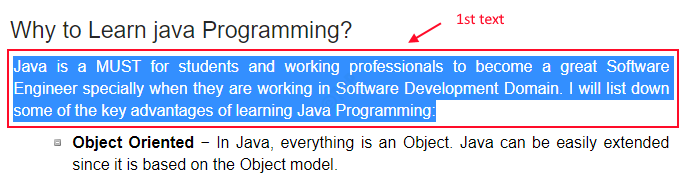
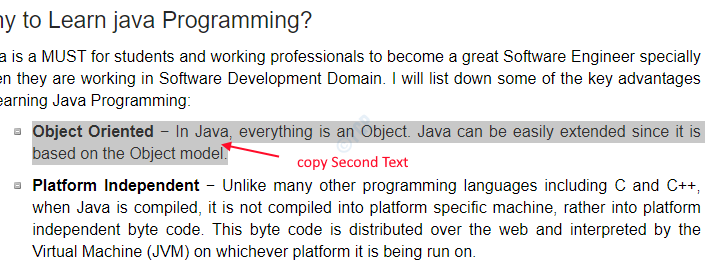
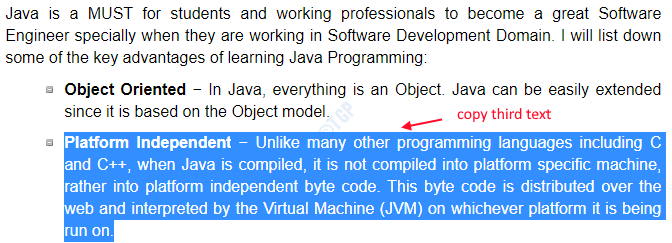
Langkah 4: Kembali ke MS word setelah menyalin semua teks yang ingin Anda tempel di dokumen Anda.
tekan Tombol logo Windows + V bersama-sama untuk membuka clipboard untuk melihat semua item yang telah Anda salin sebelumnya.
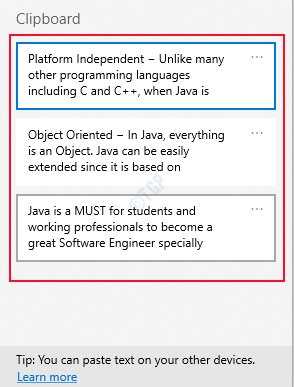
Clipboard yang ditunjukkan pada gambar di atas menunjukkan semua teks yang kita salin pada langkah sebelumnya.
Langkah 5: Cukup klik item mana pun yang Anda inginkan dari clipboard untuk ditempelkan di dokumen Anda beberapa kali.

Langkah 6: Dokumen yang baru dibuat terlihat seperti pada gambar di bawah di mana Anda dapat menempelkan item yang berbeda di mana saja beberapa kali tanpa menyalin lagi dan lagi.
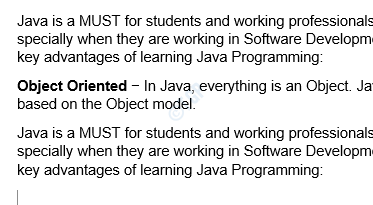
Semoga artikel ini bermanfaat dan lebih informatif bagi Anda. Jika ada keraguan dalam artikel ini, silakan tinggalkan komentar Anda di bawah.
Terima kasih telah membaca!


